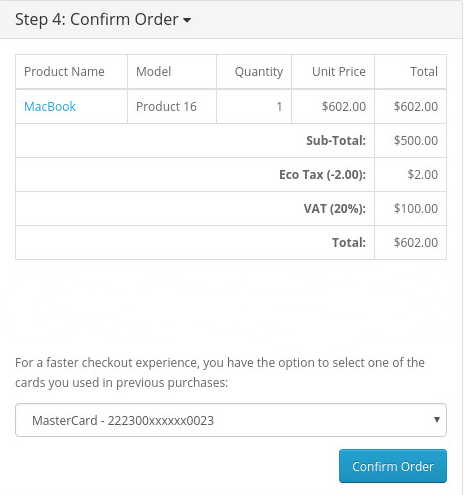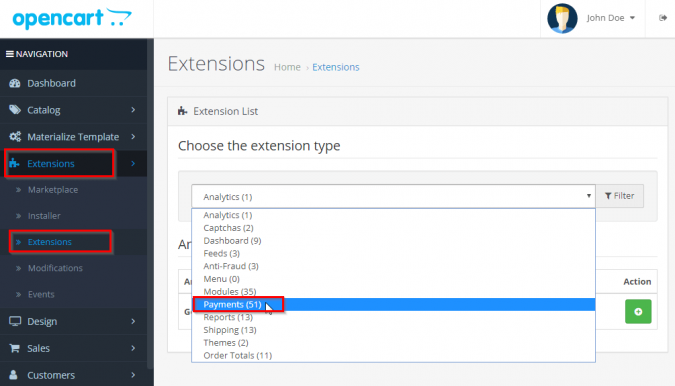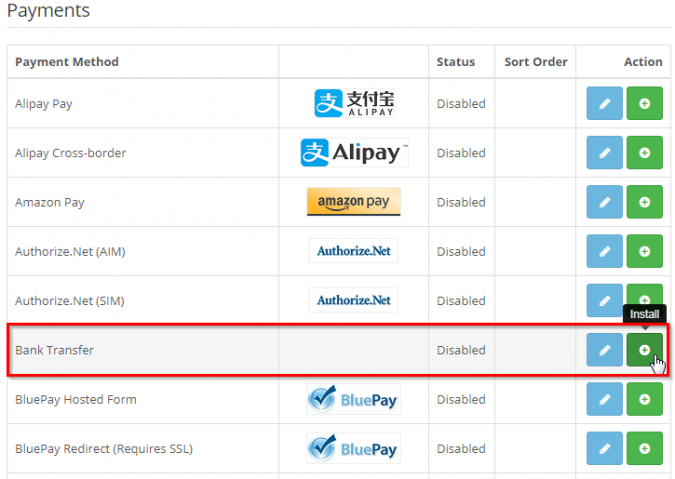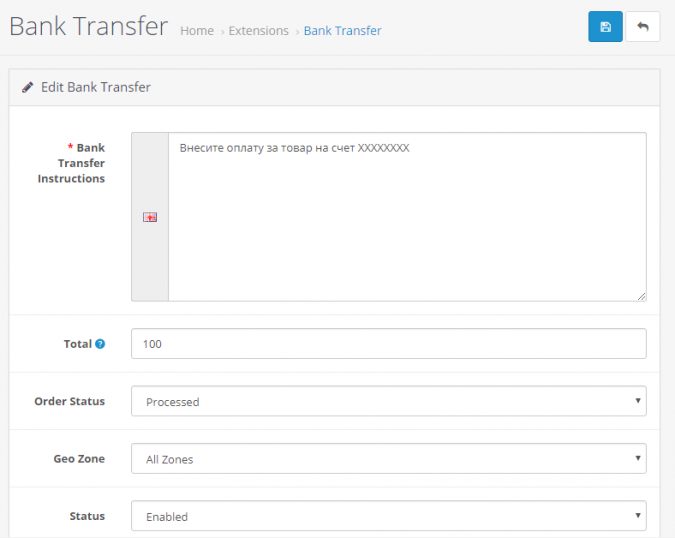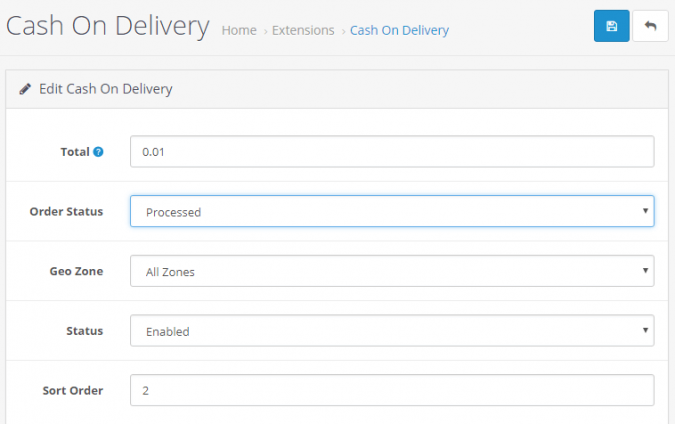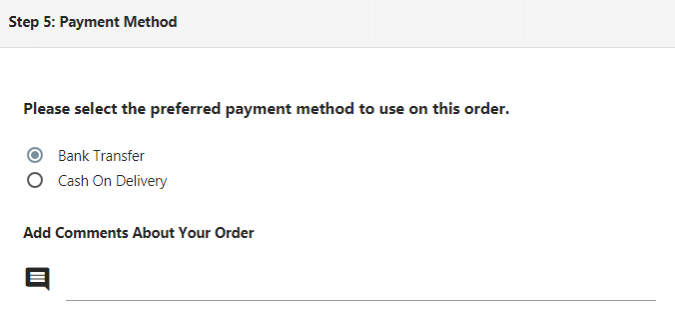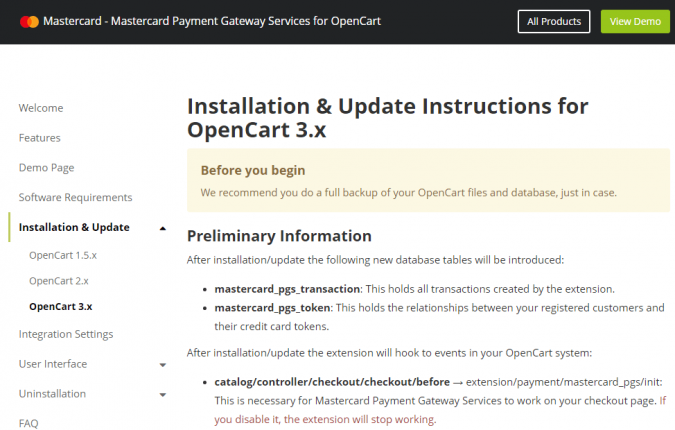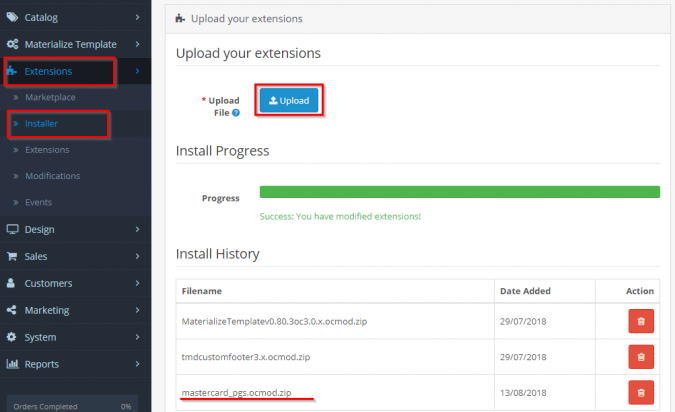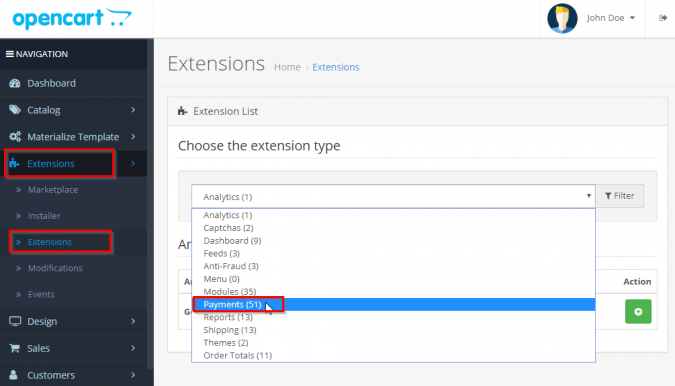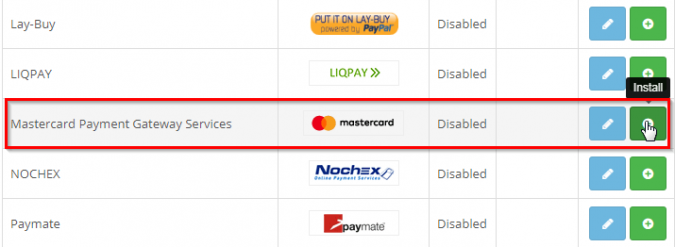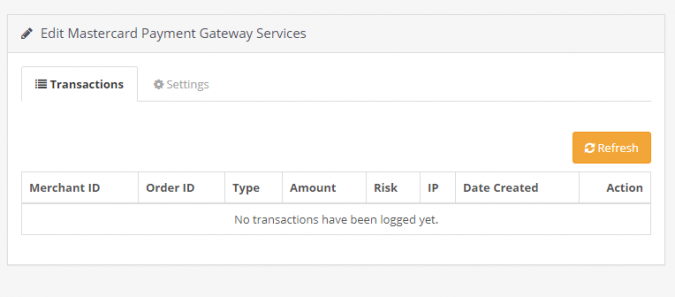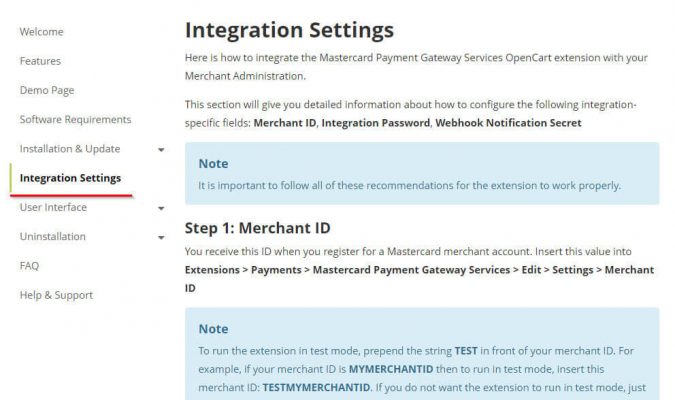Главная цель интернет магазина — это продажи, поэтому важно, чтобы метод оплаты был функциональный, удобный и безопасный для клиента.
При установке OpenCart по умолчанию есть встроенные модули оплаты, но они дают только базовый функционал американских и европейских платежных систем. Чтобы принимать платежи не только из этих стран, нужно расширять набор платёжных систем вашего магазина. Для этого устанавливаются дополнительные модули оплаты.
Сегодня в статье разберем как:
- Настроить базовые модули оплаты (банковский перевод, оплата при доставке)
- Установить и настроить загруженные модули оплаты на OpenCart со сторонних сайтов
Настройка базовых модулей оплаты «Банковский перевод» и «Оплата при доставке»
Рассмотрим настройки базовых модулей, которые часто используются и доступны по умолчанию после установки OpenCart.
Перейдите в административную панель OpenCart и на панели управления слева откройте раздел «Extensions» («Дополнения»), затем вкладку «Extensions» («Дополнения»). В выпадающем списке выберите тип дополнения «Payments» («Способы оплаты»).
Распространенный метод оплаты – Банковский перевод (Bank Transfer), используется для перечисления денег за товар непосредственно на банковский счет.
Чтобы установить модуль «Банковский перевод», нажмите зеленую кнопку со знаком «+» напротив модуля.
После установки, чтобы настроить модуль, нажмите синюю кнопку редактирования со значком «карандаш» напротив модуля.
Настройка модуля оплаты «Банковский перевод».
Поле «Bank Transfer Instructions» («Инструкция по переводу»). Здесь детально распишите действия покупателей для оплаты заказа и укажите номер банковского счёта.
Поле «Total» («Минимальная сумма»). Укажите ценовой порог, при котором будет доступен этот метод оплаты. Например, если установлена сумма в $100, при более низкой цене товара этот метод не будет отображаться при оформлении товара.
Поле «Geo Zone» («Географическая зона»). Укажите геозону, где будет доступен данный вид оплаты.
Поле «Order Status» («Статус заказа»). Выберите статус оформленного заказа, который оплачен данным способом (В обработке, Возврат, Возмещенный, Доставлено, Неудавшийся, Ожидание, Отмена и аннулирование, Отменено, Полностью измененный, Полный возврат, Сделка завершена).
Поле «Status» («Статус»). Выберите статус оформленного заказа: включено или выключено.
Поле «Sort Order» («Порядок сортировки»). Задайте число, которое укажет в каком порядке будут выводиться методы оплаты на странице оформления заказа.
Нажмите кнопку сохранения в правом верхнем углу.
Следующий популярный метод оплаты в интернет-магазине – Оплата при доставке, то есть клиент оплачивает товар наличными при получении заказа.
Настройки модуля «Оплата при доставке» аналогичные настройкам модуля «Банковский перевод», единственное отличие — нет поля «Инструкция по переводу».
После настройки, окно методов доставки выглядит так:
Как установить и настроить модули оплаты на OpenCart со сторонних сайтов
При установке OpenCart по умолчанию доступны 40 разных модулей оплаты, но 20 из них разновидности PayPal и ему подобные платежные системы, которые не поддерживаются в некоторых странах. Чтобы принимать платежи на территории бывшего СНГ и Восточной Европы, нужно устанавливать и настраивать дополнительные модули.
Безопасно скачать модули платежных систем можно на официальных сайтах OpenCart: opencartforum и opencart.com, а также ресурс opencart.ws — официальное русскоязычное сообщество Opencart. На этих сайтах все программное обеспечение проходит обязательную модерацию.
Большинство модулей платежных систем для версии Opencart 2 и выше — платные. Важно понимать, что в работе с интернет-магазином, вы принимаете на себя ответственность за хранение персональных данных пользователей, номеров их счетов и кредитных карт. Поэтому рекомендуем при выборе модуля внимательно просмотреть доступную документацию, инструкцию по установке, список поддерживаемых версий, изучить отзывы, чтобы купить подходящий функциональный и надежный модуль оплаты.
Сегодня разберем бесплатный модуль оплаты с официального сайта Оpencart.com – Mastercard – Payment Gateway Services for OpenCart.
Чтобы модуль работал корректно, перед скачиванием обязательно проверьте, чтобы версия вашего OpenCart и модуля совпадали.
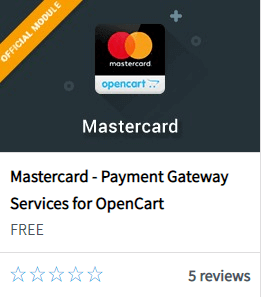
Скачайте загрузочный файл нужной версии, распакуйте .zip архив.
Внимательно изучите документацию к модулю перед установкой, так как процесс установки и настройки модулей отличается друг от друга. Инструкцию ищите в описании модуля на странице скачивания или в самом архиве в виде файла .txt. Предварительно посмотрите демо-версию модуля, затем следуйте всем рекомендациям по установке.
Перейдите в административную панель OpenCart и на панели управления слева откройте раздел «Extensions» («Дополнения»), затем вкладку «Installer» («Установки»). Нажмите кнопку «Upload» и загрузите файл из распакованного архива mastercard_pgs.ocmod.zip.
Далее откройте раздел «Extensions» («Дополнения»), затем вкладку «Extensions» («Дополнения»). В выпадающей строке выберите тип дополнения «Payments» («Способы оплаты»).
Найдите в списке модулей Mastercard Payment Gateway Services.
Чтобы установить модуль, нажмите зеленую кнопку со знаком «+» напротив него.
Далее нажмите кнопку со значком «карандаш» напротив модуля и откроется окно настройки модуля Mastercard Payment Gateway Services.
Во вкладке «Transactions» («Транзакции») будет отображаться вся информация об оплаченных заказах: ID Merchant Center, номер заказа, тип заказа, количество товара в заказе, IP-адрес, дата создания заказа, статус заказа.
Для настройки модуля оплаты Mastercard Payment Gateway Services перейдите в соседнюю вкладку «Settings» («Настройки»), далее вернитесь к документации настройки модуля и следуйте всем указаниям в разделе «Integration Settings».
После настройки модуля оплаты, окно формы оплаты за товар будет выглядеть так: